
-
人人译视界
大小:157M语言:157M 类别:转换翻译系统:WinXP/Win7/Win10
展开

人人译视界是一款三端智能协同翻译工具,软件结合AI技术为各语种翻译从业人员及爱好者提供智能、高效、便捷的翻译服务,利用人工智能技术、率先采用AI翻译+人工校对的模式,可有效帮助译者提升翻译效率。

【三端智能协作翻译工具】语料库云端加密实时储存APP、PC、WEB三端协同,随时随地开展翻译任务支持多人协作翻译,实时管理翻译任务与进度任务进度实时推送,出门在外,管理同样方便无需多软件切换,团队在线沟通更便捷
【视频翻译定制解决方案】人人影视字幕组十四年视频翻译流程化管理经验多人协作分part/翻译/调轴/压制一站解决PC端支持离线翻译
【译员能力自我进阶体系】经典视频跟译练习,多版本字幕对照能力认证体系,精准匹配平台翻译任务
【翻译圈】优秀译员一键添加,随时联系平台译员快速组队,翻译订单轻松消化

【怎么添加中文字幕】
1、很好用户在使用人人译视界时,都想要为自己喜欢的视频添加合适的字幕,但大多数的小伙伴们并不知道如何操作,其实完全可以利用人人译视界的AI听译功能帮助你,不过需要注意的是此功能需要登录并联网才能够正常的使用,在正常登录之后就可以直接点击红框标注内的“打开本地文件”打开想要添加字幕的视频,如下图所示:
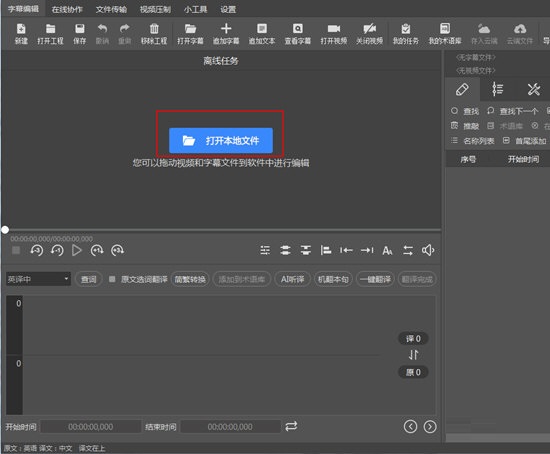
2、成功导入视频之后,就可以选择今天的主角“AI听译”功能了,它可以帮助用户将音、视频中的语句转换为中文,大家可以在翻译语言中更改选择为“英译中”,至于口音则默认为“美国”即可,选择完成之后点击“AI听译”即可开始听译,如下图所示:
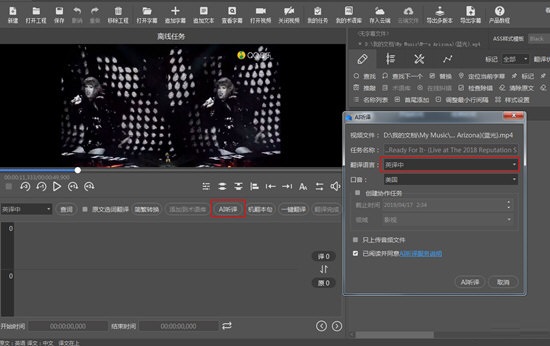
3、接着只需要等待视频处理听译完成即可,听译的时间也会根据视频长度的不同而有所变化,如下图所示:

4、如果你想要在人人译视界客户端中手动添加更改字幕,只需要在左边的输入框中输入自己需要的内容,接着右下角将会出现一段段的字幕文件,在这里输入的每一句字幕,系统都会自动保存,这样也就完成了添加字幕的全部内容,如下图所示:
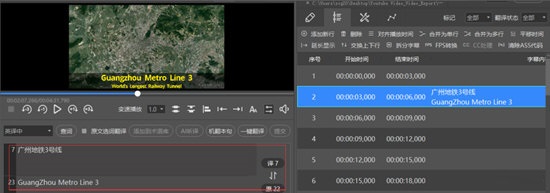
【如何改字体】
1、通过AI听译生成的SRT字幕,直接修改字幕样式是没有变化的,需要导出为ASS格式之后,再拖入人人译视界软件,修改样式时才会有反应,所以在AI听译完成之后,用户需要将已经在视频中的字幕进行导出,重新进行编辑才可以更改字体,点击右上方的“导出字幕”选项进行字幕的导出,选择其中的“ASS格式”,最后点击导出即可,如下图所示:
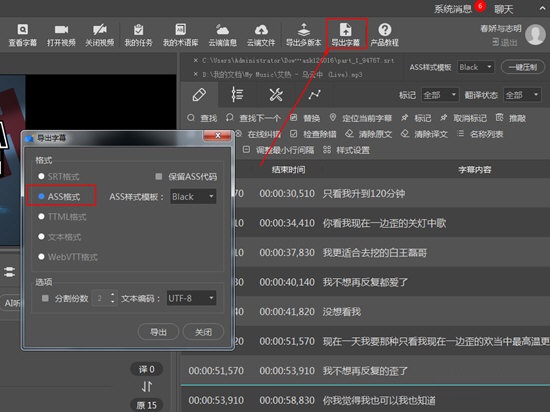
2、导出完成之后,大家可以在人人译世界中直接更改字体,不过需要新建一个项目才可以,点击“新建”后打开刚刚保存的字幕文件,弹出文本预览的界面后,点击确定即可,如下图所示:

3、接下来就是最重要的字体更改环节啦,直接选中红框标注内的“后期”功能,并点击其中的“样式管理器”进行字体样式的更改,其中Defalut默认对应的是译文,Original默认对应的是原文,当你想要更改时,只需要双击想要更改的模板样式,即可自定义修改字幕文本颜色、字体颜色、字体大小和字体的位置,这样也就完成了该字体的全部内容,如下图所示:
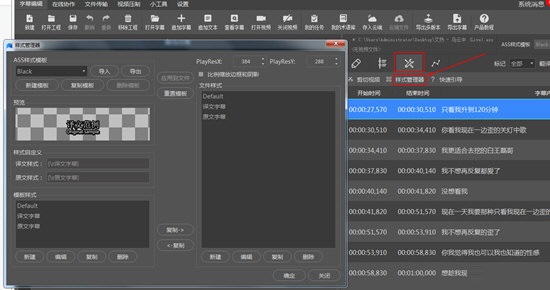
【如何导出视频】
1、在一切完成之后,当然是要导出视频才行嘛,人人译视界的视频导出并没有直接的导出功能,需要用户将已经做好的视频文件拖动到上方的“视频压制”中才行,如果你之前有编辑完成的字幕文件,则可以同时和视频文件一起添加,这样压制导出的视频将会把字幕移动到视频画面之中,如下图所示:
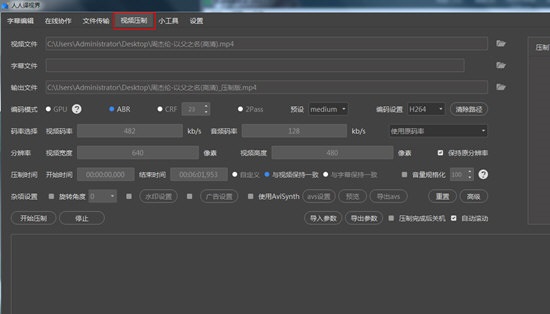
2、至于导出时的分辨率、码率等选项还是要根据用户自己的需要进行修改,当然你也可以在导出前进行“预览”查看最后的效果,当下方出现“视频压制成功”的提示时,也就表示成功导出了你需要的视频,如下图所示:
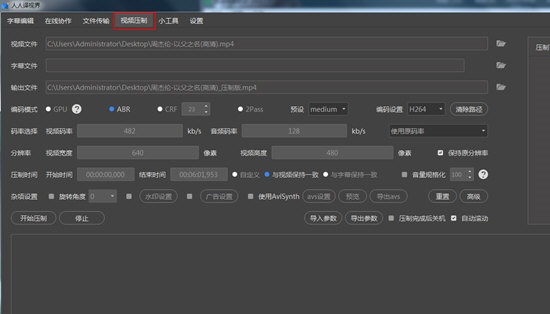
V1.7.6
1. 新增AI识别视频画面字幕的功能
2. 64位版本与32位分开
3. 优化波形调轴,添加隐藏超长时间轴的功能
4. 视频压制添加生成文件大小预估功能
5. 批量压制添加设置统一参数功能
6. 视频切割支持音频文件
7. 查找/替换功能添加历史记录功能
8. 优化视频压制音量格化,允许音量过载设置
加载全部内容

免费的在线格式转换工具2K11286人在玩今天要推荐给您的是网页版免费的在线格式转...
下载
微软必应词典官方版27M10887人在玩网络最新最全的词汇,都在下面这款工具,微...
下载
中文字幕网免费版65M8892人在玩看外国片美颜字幕是一件很痛苦的事情。中文...
下载
Free STP Viewer工具24M7609人在玩不少人想要一个好用的stp格式文件查看器...
下载
SmallPDF已注册版43M5349人在玩在生活中很多的小伙伴都是会对pdf来进行...
下载
网易见外电脑版5M4155人在玩网易见外电脑版是款用户通过人工智能听写英...
下载
酷狗kgm转mp3格式工具513K3578人在玩酷狗音乐是很多朋友都喜欢的一个音乐播放软...
下载
有道词典桌面版47M2931人在玩在实用有道词典的小伙伴们小编给你们带来最...
下载
网易见外平台桌面版2K2897人在玩网易见外平台桌面版带来了超多的视频只能字...
下载
MagnetToTorrent17K2061人在玩应朋友们的要求,今天小编特意为大家准备了...
下载